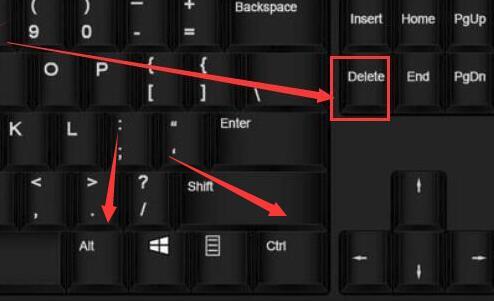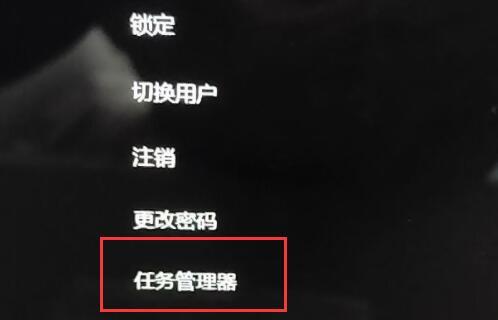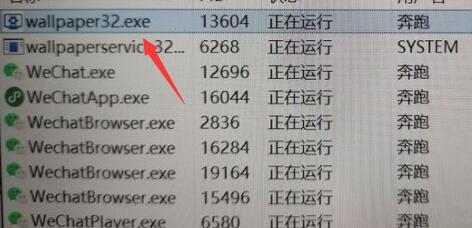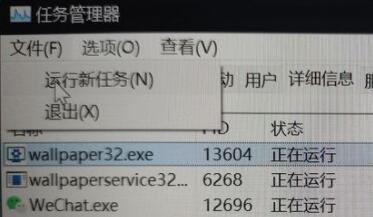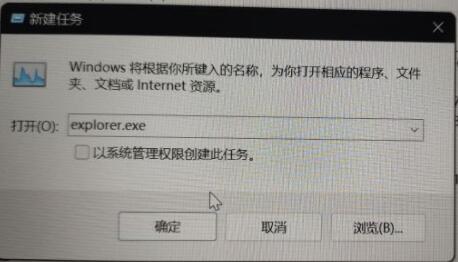win11突然黑屏无响应怎么办?win11屏幕突然黑屏解决方法
最近有些用 win11 系统的朋友反映,他们的电脑经常会突然黑屏,需要重启才能解决问题。这个问题很常见,很多用户都想解决,但是不知道怎么做。今天,我来给大家介绍两种解决方法,希望这篇 win11 教程能帮到大家。
win11屏幕突然黑屏解决方法
方法一:
1、首先我们按下键盘的“Ctrl+Alt+Del”快捷键。
2、找到任务管理器选项,并打开。
3、然后在其中找到桌面壁纸软件,例如“wallpaper engine”,右键选择“结束任务”。一般来说壁纸软件斗都带有paper这个关键词,找到即可。
4、结束任务之后,刷新一下系统应该就可以正常进入了。
方法二:
1、如果停止壁纸软件无效,那么可以在任务管理器中选择“文件”-“运行新任务”。
2、在其中输入“explorer.exe”回车确定重启资源管理器。
3、重启完成后应该就可以解决屏幕变黑的问题了。
相关文章
- win11右键没有新建文件夹怎么办?win11右键恢复新建文件夹选项教程
- win11下载软件不受信任怎么办?win11下载软件不受信任解决方法
- win11如何进入高级设置选项?win11进入高级设置方法介绍
- win11右键菜单打开慢怎么办?win11右键反应慢解决方法
- win11输入法被禁用怎么办?win11显示已禁用输入法解决方法
- win11怎么隐藏任务栏聊天功能?win11任务栏聊天隐藏教程
- win11怎么修改TPC协议?win11更改TPC协议操作方法
- win11账号如何修改为默认头像?win11账号头像恢复默认方法
- win11驱动器无效怎么办?win11驱动器无法使用解决方法
- win11如何手动调整时间日期?win11手动调整时间日期教程
- win11无法添加共享打印机怎么办?win11不能添加共享打印机解决方法
- win11文件无法安全下载怎么办?win11不能安全下载文件解决方法
- win11如何将任务栏调整到顶部?win11任务栏移动顶部教程
- win11怎么设置字体大小?win11设置字体大小操作方法
- win11任务栏突然不见了怎么办?win11找回任务栏操作方法
- win11网络延迟很高怎么办?win11网络高延迟优化的方法
系统下载排行榜71011xp
番茄花园Win7 64位推荐旗舰版 V2021.05
2深度技术Win7 64位豪华旗舰版 V2021.07
3番茄花园Win7 64位旗舰激活版 V2021.07
4带USB3.0驱动Win7镜像 V2021
5系统之家 Ghost Win7 64位 旗舰激活版 V2021.11
6萝卜家园Win7 64位旗舰纯净版 V2021.08
7技术员联盟Win7 64位旗舰激活版 V2021.09
8雨林木风Win7 SP1 64位旗舰版 V2021.05
9萝卜家园Ghost Win7 64位极速装机版 V2021.04
10技术员联盟Win7 64位完美装机版 V2021.04
深度技术Win10 64位优化专业版 V2021.06
2深度技术Win10系统 最新精简版 V2021.09
3Win10超级精简版 V2021
4Win10完整版原版镜像 V2021
5风林火山Win10 21H1 64位专业版 V2021.06
6深度技术 Ghost Win10 64位 专业稳定版 V2021.11
7技术员联盟Ghost Win10 64位正式版 V2021.10
8技术员联盟Win10 64位永久激活版镜像 V2021.07
9Win10 Istc 精简版 V2021
10系统之家 Ghost Win10 64位 永久激活版 V2021.11
系统之家 Ghost Win11 64位 官方正式版 V2021.11
2Win11PE网络纯净版 V2021
3系统之家Ghost Win11 64位专业版 V2021.10
4微软官方Win11最新版 V2021
5Win11专业版原版镜像ISO V2021
6Win11官网纯净版 V2021.10
7番茄花园Win11系统64位 V2021.09 极速专业版
8Win11 RTM版镜像 V2021
9Win11官方中文正式版 V2021
10Win11 22494.1000预览版 V2021.11
深度技术Windows XP SP3 稳定专业版 V2021.08
2雨林木风Ghost XP Sp3纯净版 V2021.08
3萝卜家园WindowsXP Sp3专业版 V2021.06
4雨林木风WindowsXP Sp3专业版 V2021.06
5风林火山Ghost XP Sp3纯净版 V2021.08
6技术员联盟Windows XP SP3极速专业版 V2021.07
7萝卜家园 Windows Sp3 XP 经典版 V2021.04
8番茄花园WindowsXP Sp3专业版 V2021.05
9电脑公司WindowsXP Sp3专业版 V2021.05
10番茄花园 GHOST XP SP3 纯净专业版 V2021.03
热门教程 更多+
Win10系统电脑怎么开启AREO特效?Win10系统电脑打开areo特效教程
2雷神911如何重装Win10系统?雷神911如何重装Win10系统的教程
3联想电脑怎么装win7系统?U盘装lenovo win7 32位详细图文教程
4Win7专业版和win7旗舰版有什么区别?
5Win10待机蓝屏代码machine怎么解决?
6Win10 10秒开机要怎么设置?Win10 10秒开机设置方法分享
7Win11系统USB失灵怎么办?Win11系统USB没有反应怎么办?
8Win10电脑内存不够怎么解决?电脑内存不够的解决方法
9Win10专业版系统任务栏无反应?win10任务栏假死修复方法
10Win11无法安装软件怎么办?Win11无法安装软件解决办法
装机必备 更多+
重装教程 更多+
电脑教程专题 更多+